今天我将为你揭秘一个酷炫又实用的技巧——PDF高亮使用方法!无论是学习、工作还是研究,这个技巧都能帮你提升效率。快来跟我一起探索吧!
PDF高亮使用方法
福昕PDF阅读器是一款功能强大的阅读器,使用PDF高亮功能可以帮助用户标记重要内容。使用方法如下:首先,打开这个工具并加载需要阅读的PDF文件。然后,在工具栏上找到“注释”选项,点击后会弹出注释工具栏。在注释工具栏中,选择“高亮”工具。接下来,用鼠标选择需要高亮的文本,这个工具会自动将其标记为黄色。如果需要更改高亮颜色,可以在注释工具栏中选择“属性”选项,然后选择自己喜欢的颜色。此外,用户还可以在高亮文本上添加注释或删除高亮。通过这些简单的操作,用户可以方便地使用这个工具的高亮功能来突出重点内容。
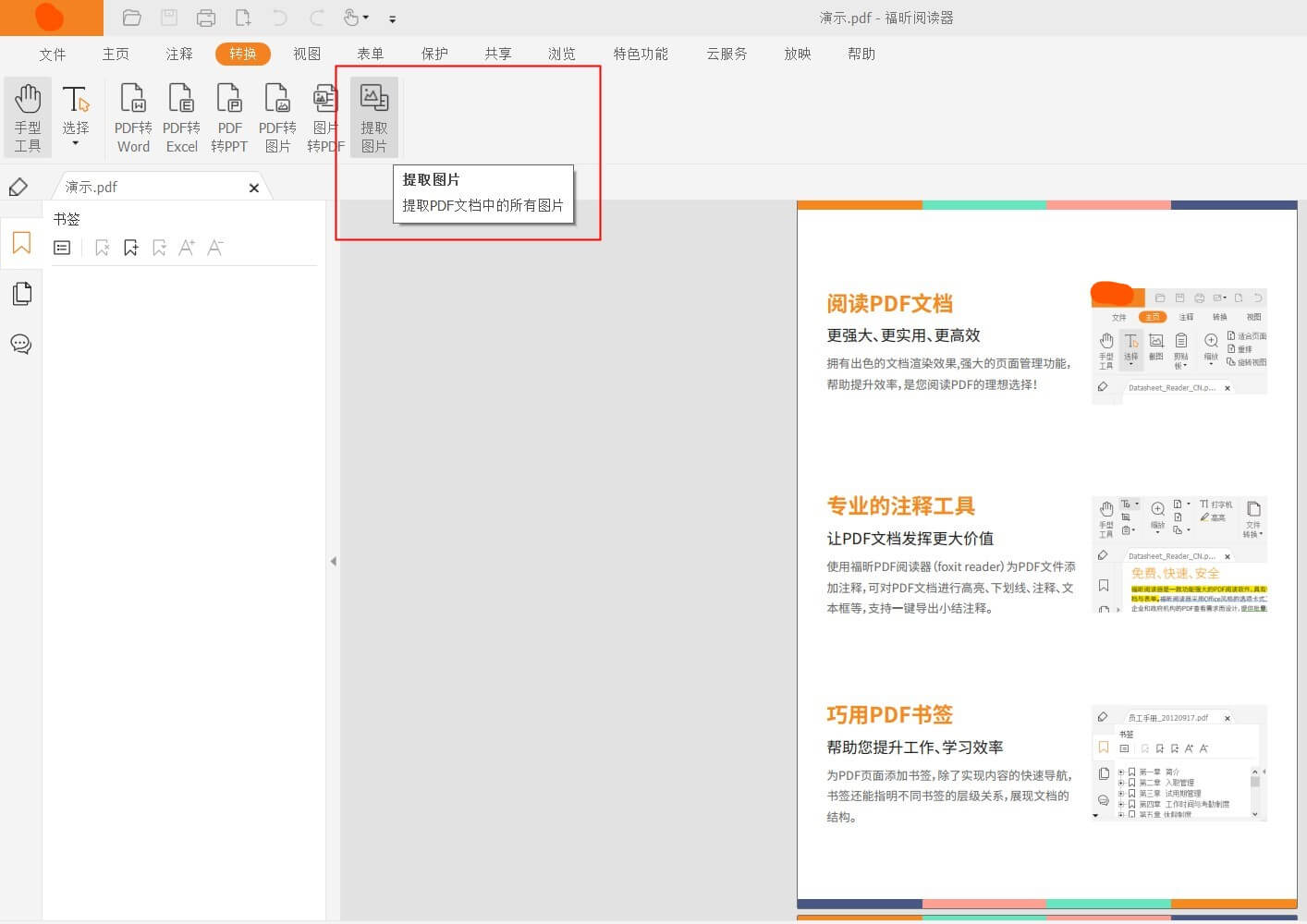
PDF高亮使用方法具体步骤!
福昕PDF阅读器是一款功能强大的PDF阅读工具,使用PDF高亮功能可以帮助用户在PDF文档中标记重要内容。具体步骤如下:
1. 打开这个工具,并导入需要阅读的PDF文档。
2. 在工具栏中找到“注释”选项,点击展开。
3. 在注释选项中,找到“高亮”工具,点击选择。
4. 鼠标变为十字形状,将其移动到需要高亮的文本上。
5. 按住鼠标左键,拖动鼠标选择需要高亮的文本区域。
6. 松开鼠标左键后,选中的文本区域将被自动高亮显示。
7. 可以通过调整颜色和透明度来自定义高亮的样式。
8. 高亮完成后,可以保存PDF文档或分享给他人。
通过以上步骤,您可以轻松使用这个工具的高亮功能,方便地标记和突出重要内容。

使用方法简单,只需在阅读模式下选择需要标注的文字,点击鼠标右键,在弹出的菜单中选择“高亮”即可。而且,此工具还提供了多种颜色可供选择,用户可以根据需要自由调整高亮颜色,以便更好地区分不同的标注内容。通过使用此工具的高亮功能,用户可以轻松地记录重要信息、标记关键内容,提高学习和工作效率。总之,此工具的高亮使用方法简单且灵活,是一款非常实用的PDF阅读工具。

 免费下载
免费下载



